Administrar vistas web
Obtenga información sobre cómo gestionar la recopilación de datos con WebViews en una aplicación móvil.
Requisitos previos
- La aplicación se ha creado y ejecutado correctamente con los SDK instalados y configurados.
Objetivos de aprendizaje
En esta lección, deberá hacer lo siguiente:
- Comprenda por qué debe tener especial consideración para WebViews en la aplicación.
- Comprenda el código necesario para evitar problemas de seguimiento.
Posibles problemas de seguimiento
Los ECID independientes (identidad de Experience Cloud) se generan al enviar datos desde la parte nativa de la aplicación y desde un elemento WebView dentro de la aplicación. Estos ECID independientes dan como resultado visitas individuales desconectadas e infladas de datos de visitas y visitantes. Encontrará más información sobre el ECID en la descripción general de ECID.
Para resolver las visitas desconectadas y los datos inflados, debe pasar el ECID del usuario desde la parte nativa de la aplicación a un WebView que pueda querer utilizar en la aplicación.
La extensión de AEP Edge Identity utilizada en WebView recopila el ECID actual y lo añade a la dirección URL en lugar de enviar una solicitud a Adobe para obtener un nuevo ID. A continuación, la implementación utiliza este ECID para solicitar la dirección URL.
Implementación
Para implementar la vista web:
Vaya a Luma > Luma > Views > Info > TermsOfServiceSheet y busque la función func loadUrl() en la clase final class SwiftUIWebViewModel: ObservableObject. Agregue la siguiente llamada para administrar el visor web:
| code language-swift |
|---|
|
La API AEPEdgeIdentity.Identity.getUrlVariables configura las variables para que la dirección URL contenga toda la información relevante, como ECID, etc. En el ejemplo se utiliza un archivo local, pero los mismos conceptos se aplican a las páginas remotas.
Puede obtener más información sobre la API Identity.getUrlVariables en la guía de referencia de la API de la extensión Identity for Edge Network.
Vaya a Android
fun loadUrl() en class WebViewModel: ViewModel(). Agregue la siguiente llamada para administrar el visor web:
| code language-kotlin |
|---|
|
La API Identity.getUrlVariables configura las variables para que la dirección URL contenga toda la información relevante, como ECID, etc. En el ejemplo se utiliza un archivo local, pero los mismos conceptos se aplican a las páginas remotas.
Puede obtener más información sobre la API Identity.getUrlVariables en la guía de referencia de la API de la extensión Identity for Edge Network.
Validar en la aplicación
Para ejecutar el código:
- Revise la sección instrucciones de configuración para conectar el simulador o dispositivo a Assurance.
- Vaya a Configuración en la aplicación
- Pulse el botón View… para mostrar Terms of Use.
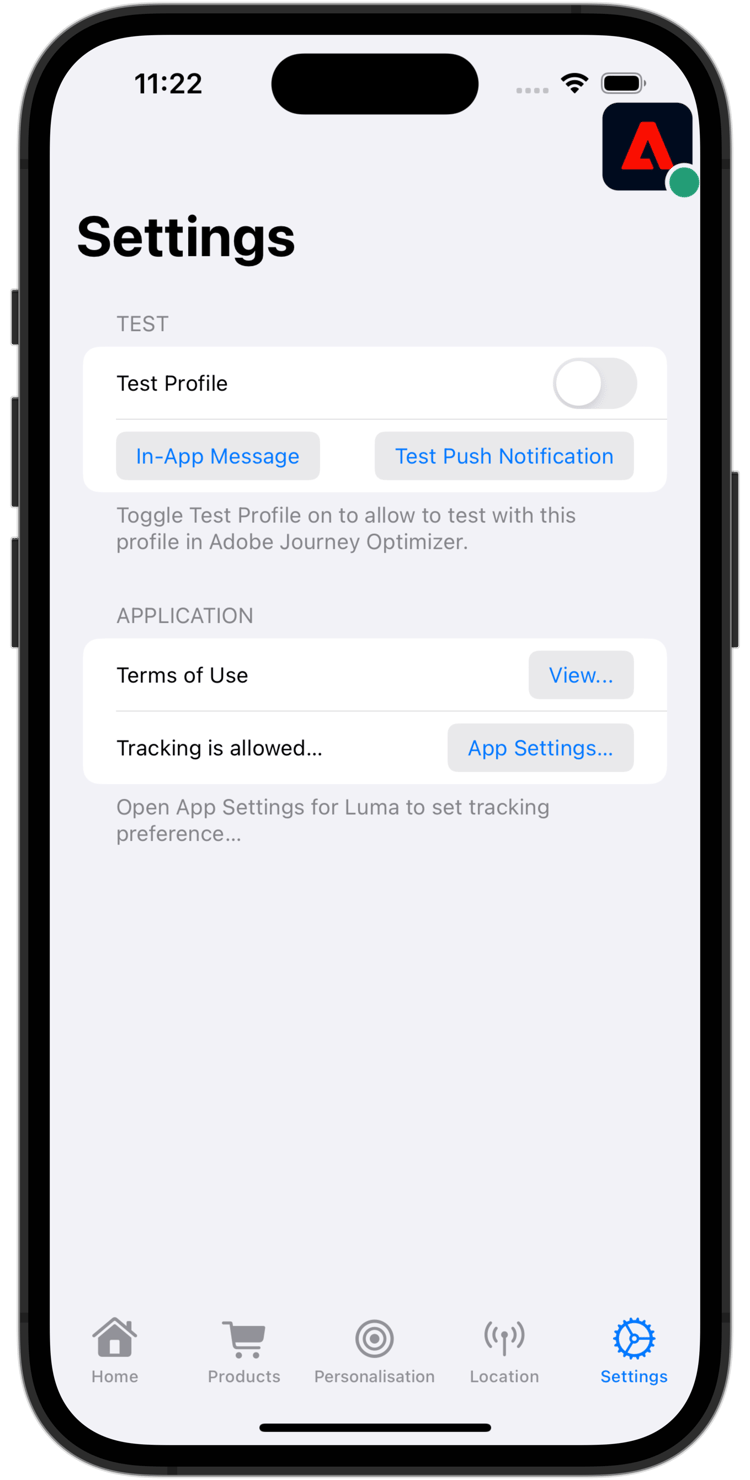

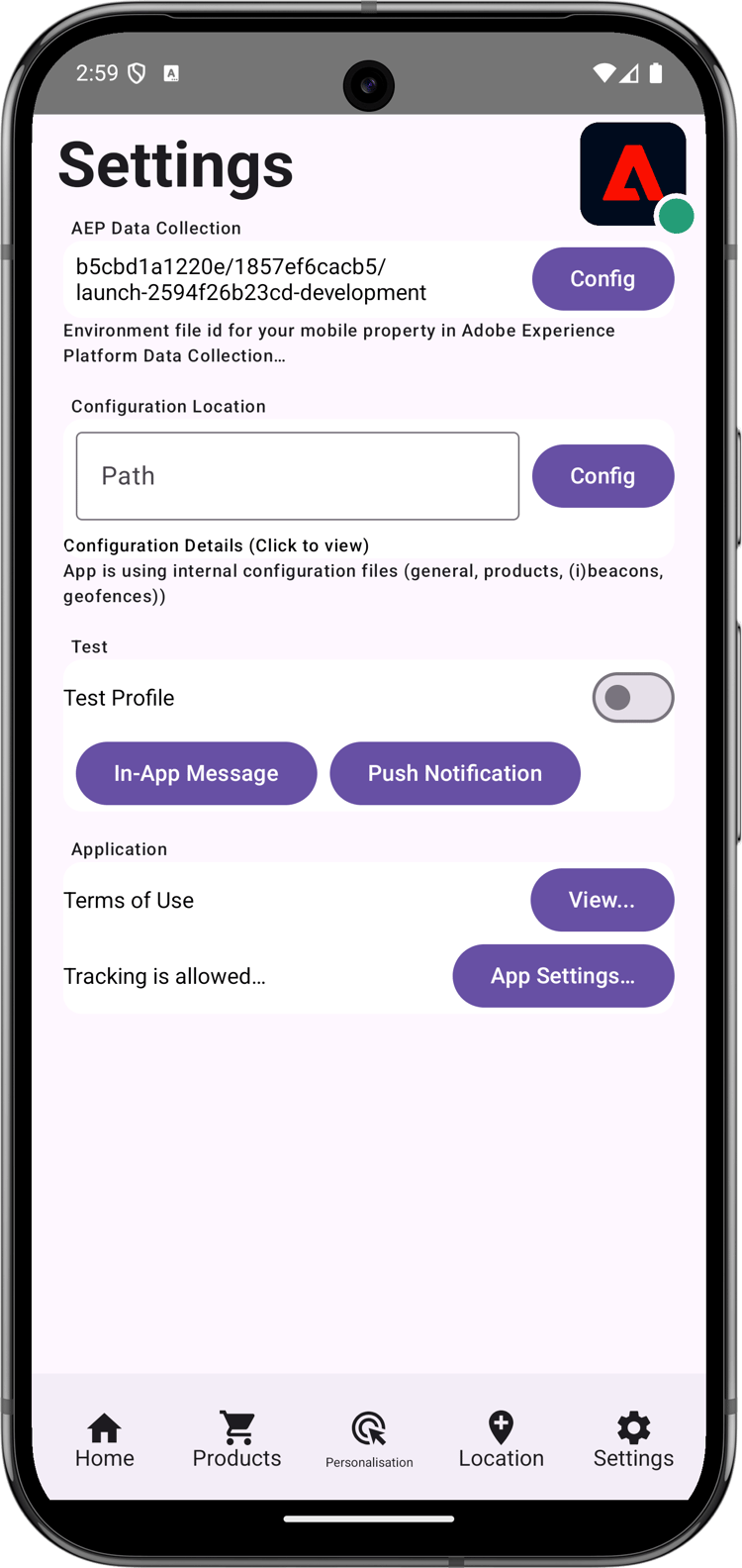
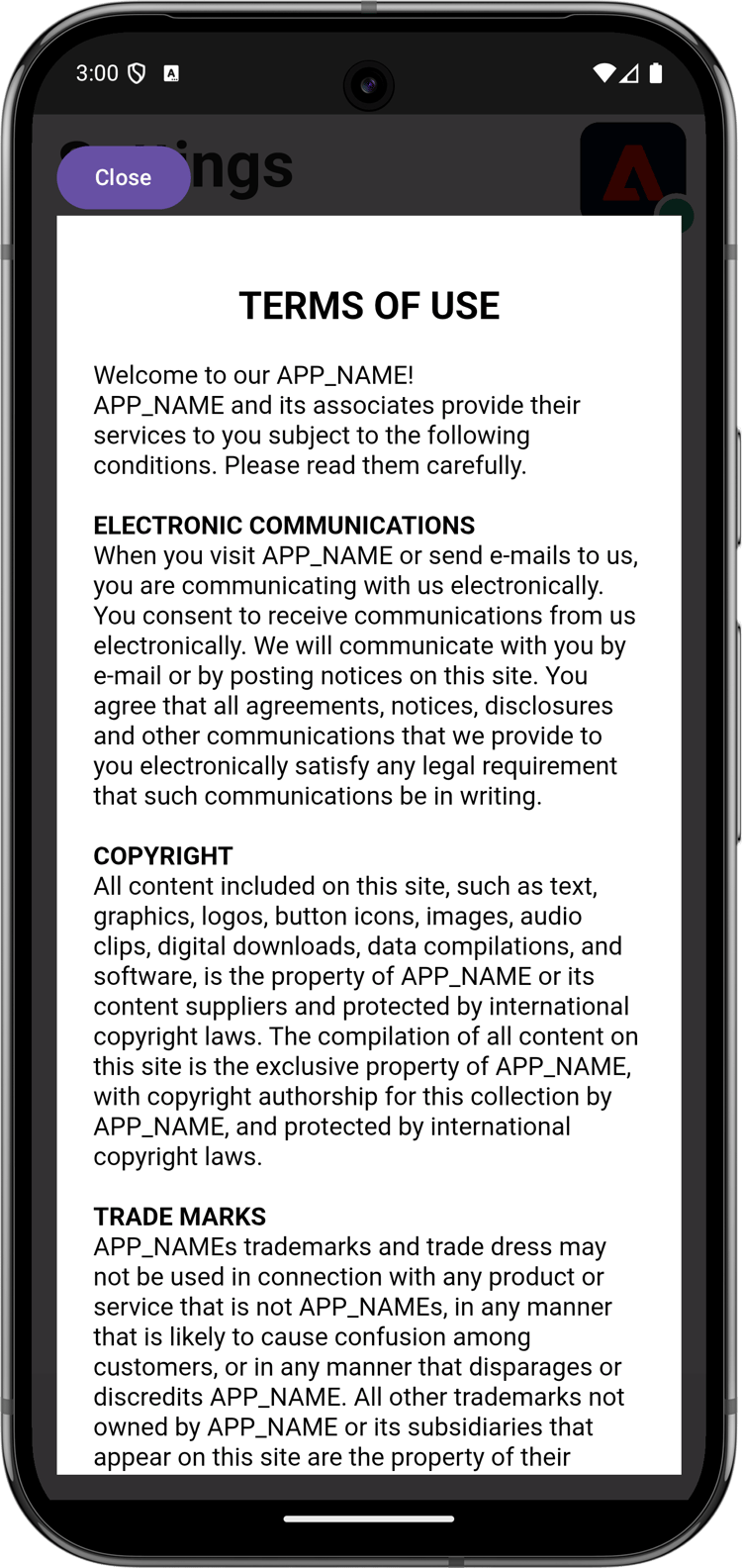
Validar con Assurance
-
En la interfaz de usuario de Assurance, busque el evento Variables de URL de respuesta de identidad de Edge del proveedor com.adobe.griffon.mobile.
-
Seleccione el evento y revise el campo urlvariable en el objeto ACPExtensionsEventData, confirmando que los siguientes parámetros están presentes en la dirección URL:
adobe_mc,mcmidymcorgid.
A continuación se muestra un campo
urvariablesde muestra:-
Original (con caracteres de escape)
code language-html adobe_mc=TS%3D1636526122%7CMCMID%3D79076670946787530005526183384271520749%7CMCORGID%3D7ABB3E6A5A7491460A495D61%40AdobeOrg -
Embellecido
code language-html adobe_mc=TS=1636526122|MCMID=79076670946787530005526183384271520749|MCORGID=7ABB3E6A5A7491460A495D61@AdobeOrg
-
Lamentablemente, la depuración de la sesión web es limitada. Por ejemplo, no puede utilizar Adobe Experience Platform Debugger en el explorador para continuar depurando la sesión de vista web.
VisitorAPI.js.Siguiente: Identidad